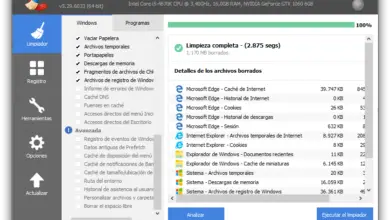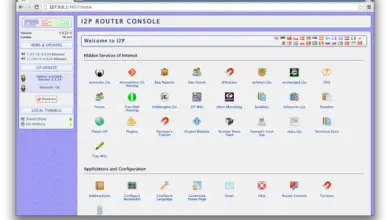Fonctionnement de «Windows Timeline» dans la mise à jour de Windows 10 Spring Creators
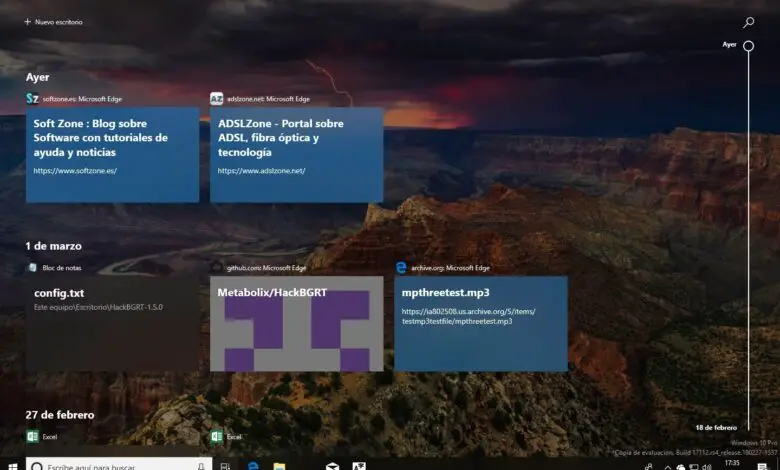
La mise à jour de Windows 10 Spring Creators approche à grands pas, et cette nouvelle version de Windows 10 nous arrive avec un grand nombre de changements, d’améliorations et d’actualités, à la fois internes et visibles pour les utilisateurs, des actualités pour rendre le quotidien aussi confortable possible. L’une des nouvelles fonctionnalités de Windows 10 Spring Creators Update est » Windows Timeline «, une nouvelle façon d’accéder aux programmes récents.
La chronologie Windows est une nouvelle fonctionnalité de Windows 10 conçue pour remplacer le raccourci clavier actuel Windows + Tab afin que, au lieu de nous montrer une mosaïque avec toutes les fenêtres actuellement ouvertes, nous pouvons voir une chronologie avec les applications que nous avons ouvertes , ceux que nous avons ouverts ces derniers jours et les fichiers que nous avons ouverts dans notre système d’exploitation.
Fonctionnement de la chronologie Windows dans Windows 10 Spring Creators Update
Pour ouvrir ce nouvel écran, il suffit d’appuyer sur le raccourci clavier Windows + Tab . Nous pouvons voir automatiquement un écran comme celui illustré ci-dessous.
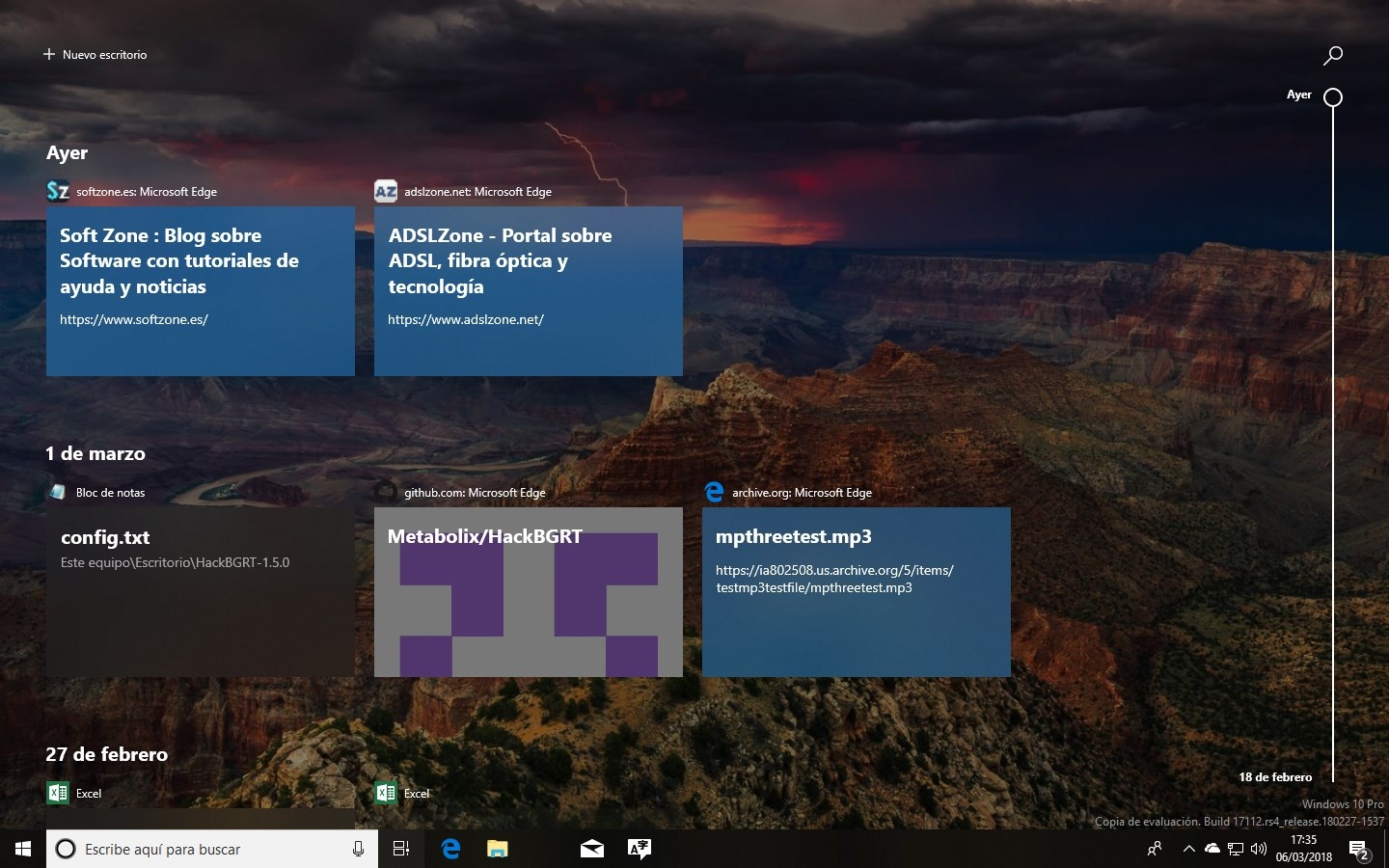
Dans celui-ci, nous pouvons voir toutes les pages Web ouvertes, ainsi que les applications et les fichiers que nous avons ouverts dans le navigateur. En faisant défiler vers le bas de cet écran, nous pourrons voir les autres fichiers et programmes que nous avons ouverts ces derniers jours, ainsi qu’une option pour synchroniser les activités dans le cloud pour pouvoir voir ce que nous avons fait dans le les 30 derniers jours.
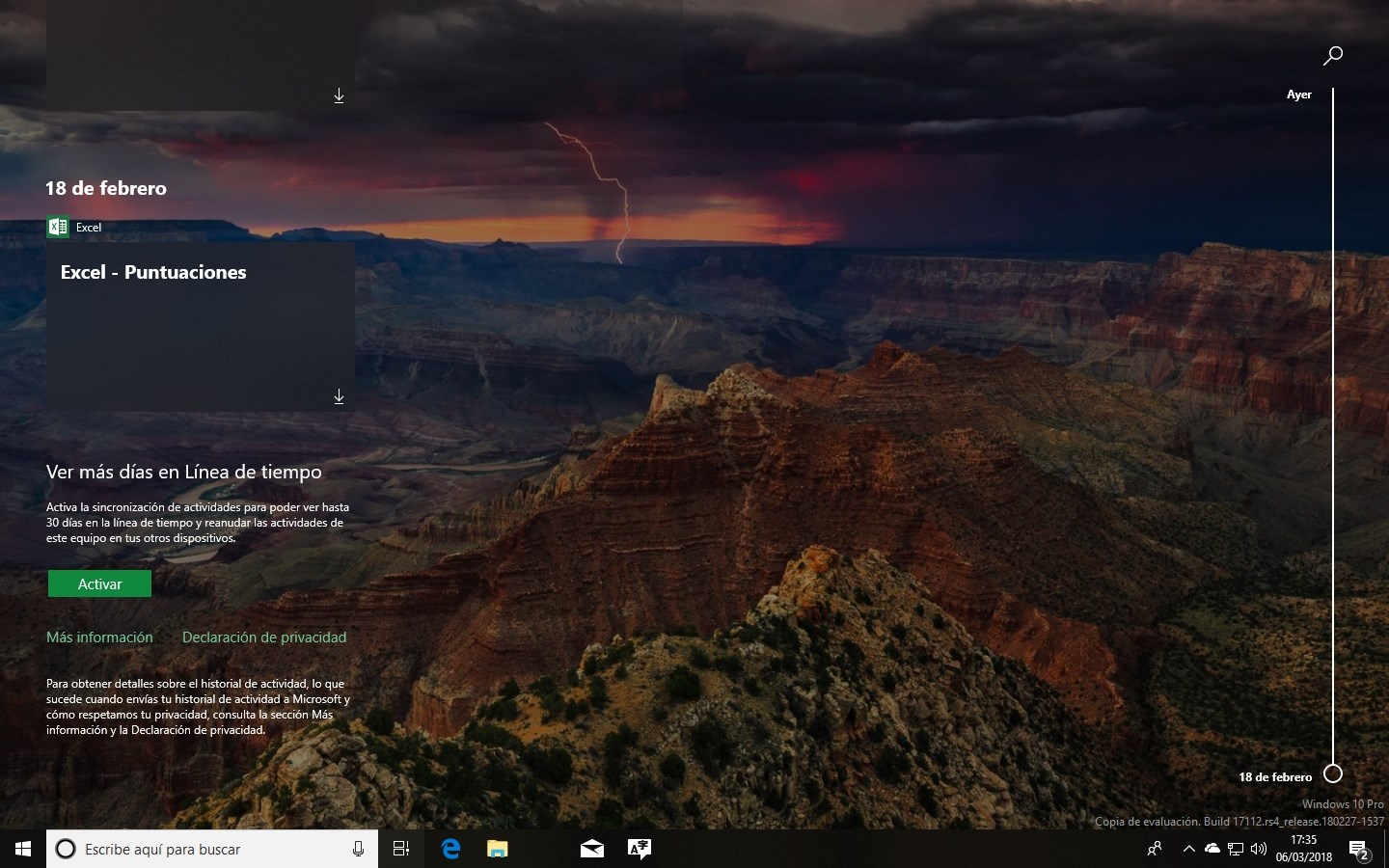
Nous pouvons supprimer toutes les entrées qui apparaissent ici une par une, et même supprimer toute l’activité d’un jour spécifique simplement en faisant un clic droit sur l’un des éléments.
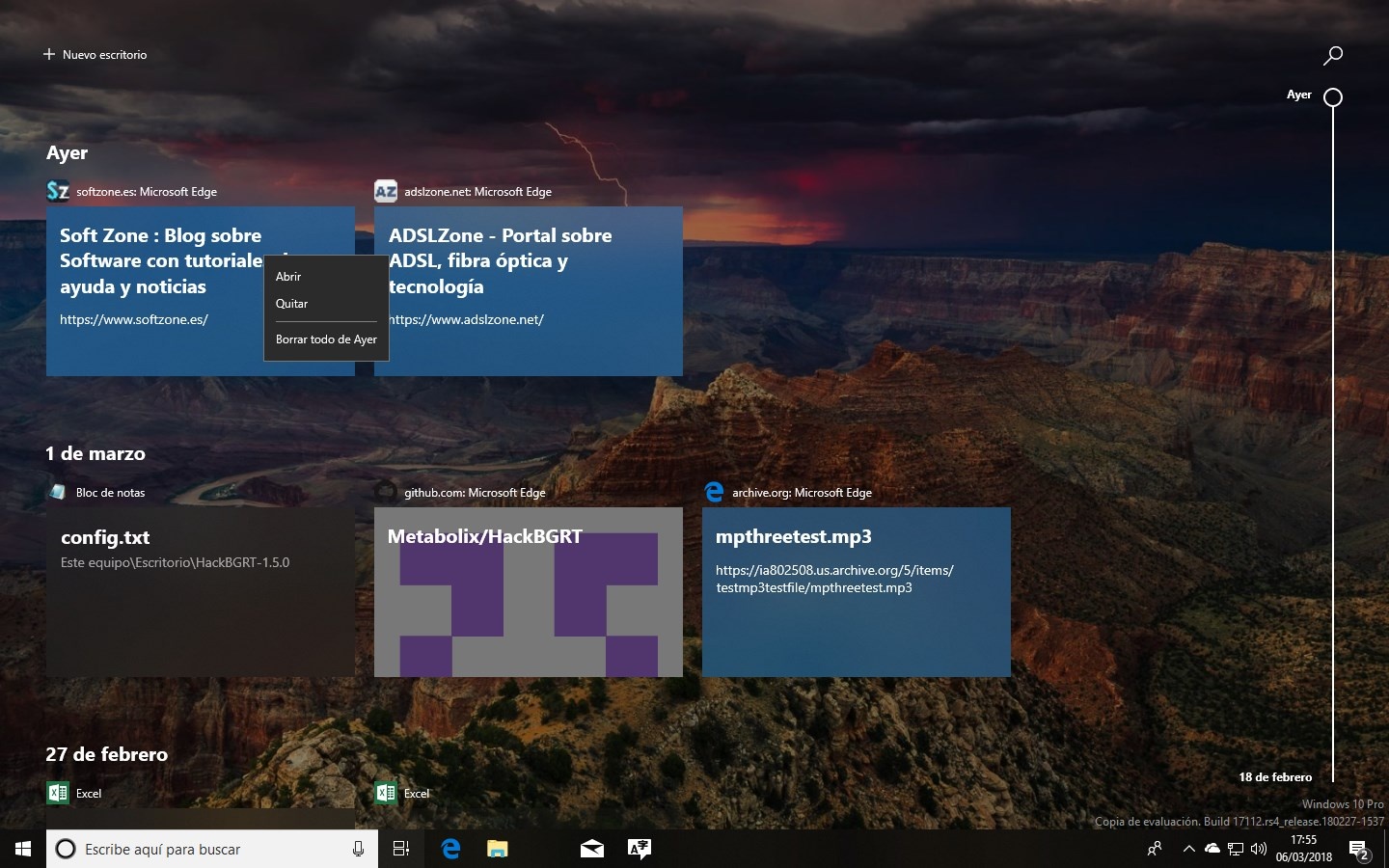
Dans le coin supérieur droit, nous avons également un champ de recherche qui nous permettra de rechercher rapidement l’activité que nous voulons, indispensable si nous avons de nombreux éléments ouverts dans cet historique.
Fonctionnement des bureaux virtuels à partir de la chronologie Windows
Enfin, les bureaux virtuels sont une autre fonctionnalité intégrée à la chronologie Windows. En haut de cet écran, nous pourrons voir un bouton appelé « Nouveau bureau » qui, en cliquant dessus, nous permettra de créer un nouveau bureau virtuel.
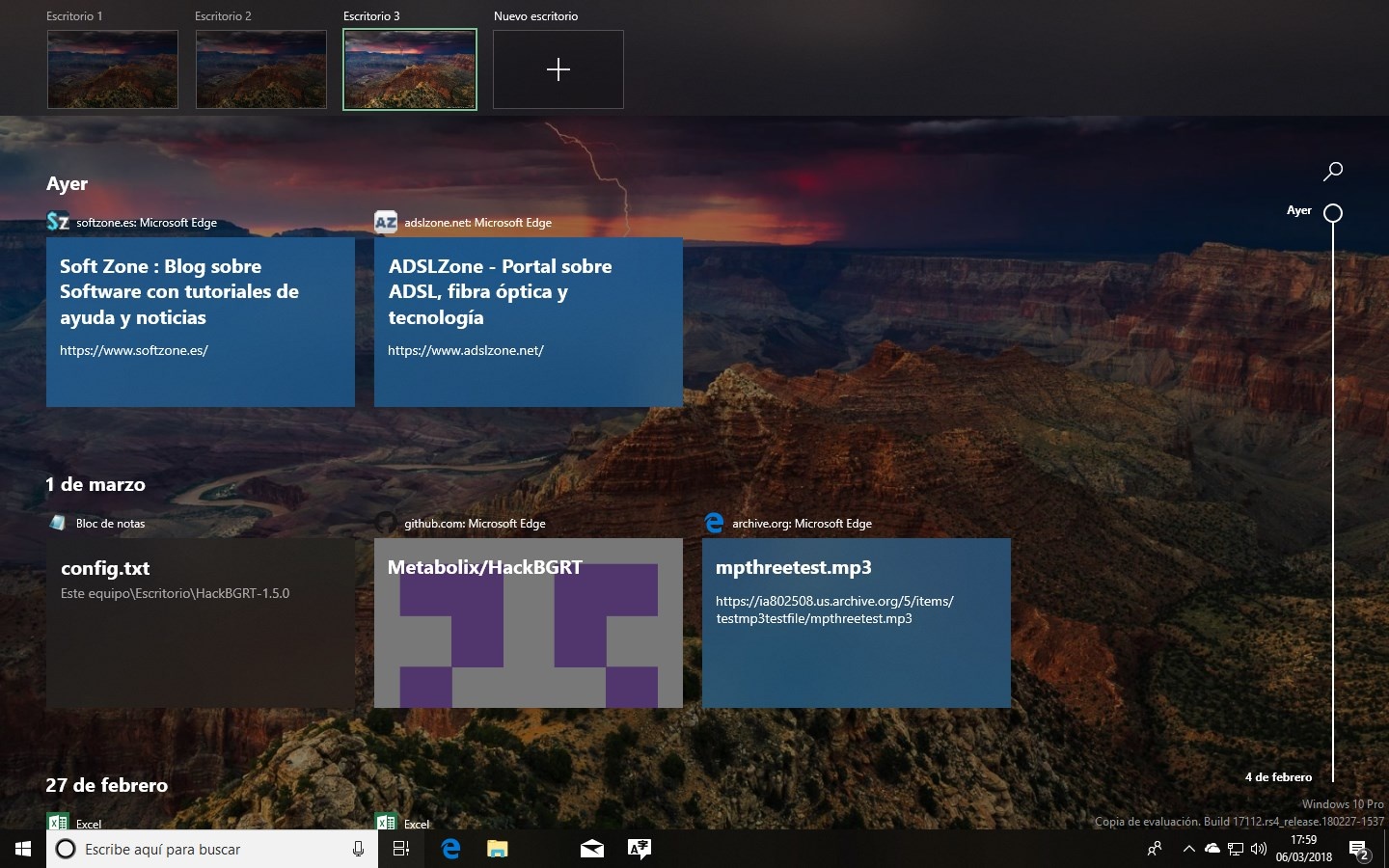
Nous pouvons créer tous les bureaux virtuels que nous voulons, et changer, à partir de cet écran, de l’un à l’autre simplement en cliquant sur le bureau virtuel que nous voulons utiliser.
Il est vrai que certains aspects de cet écran pourraient être améliorés, mais pour être la première version, la vérité est que c’est l’une des meilleures nouvelles de cette mise à jour.
Qu’en est-il de la chronologie Windows dans la mise à jour de Windows 10 Spring Creators?